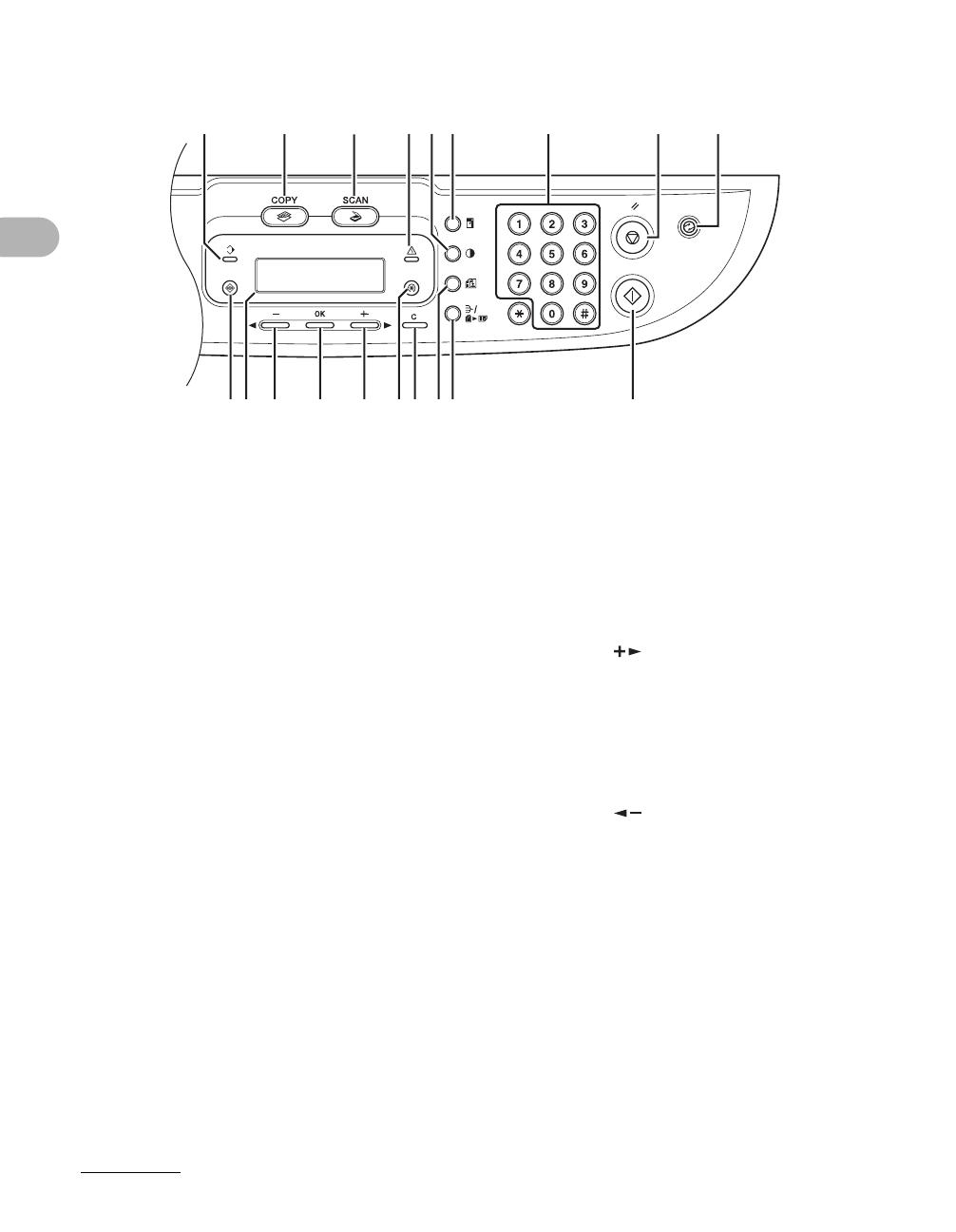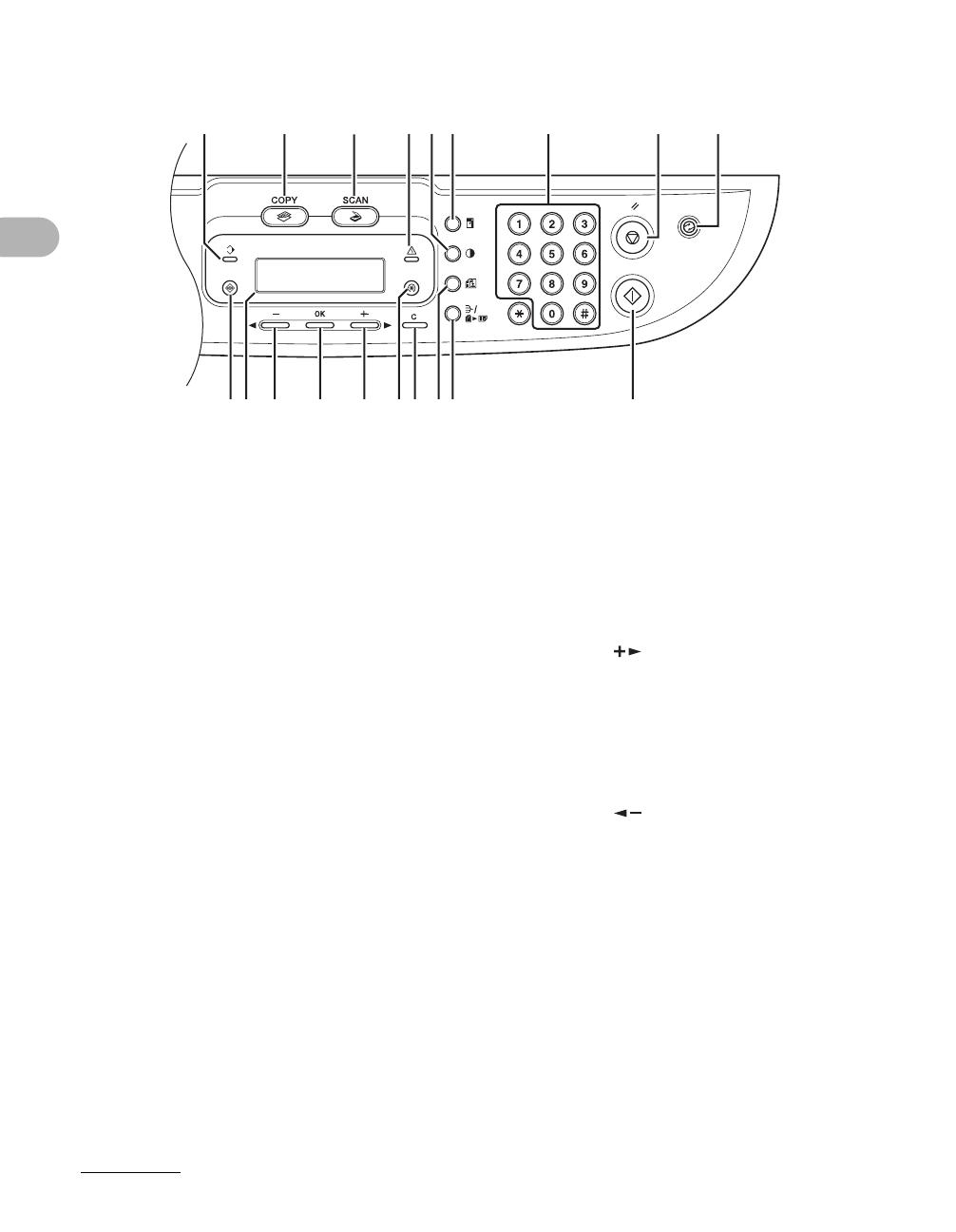
1-5
Před použitím přístroje
● MF3220
A Indikátor zpracování/dat
Svítí, má-li přístroj další úkoly v paměti.
B Tlačítko [COPY]
Stisknutím přepnete do režimu Kopie.
C Tlačítko [SCAN]
Stisknutím přepnete do režimu SKENOVÁNÍ.
DIndikátor chyb
Bliká při výskytu chyby.
E Tlačítko [Sytost]
Stisknutím nastavte sytost kopie.
F Tlačítko [Zvětšit/Zmenšit]
Stisknutím zvětšíte nebo zmenšíte poměr
kopie.
G Číselná tlačítka
Stisknutím zadáte čísla.
H Tlačítko [Stop/Reset]
Stisknutím zastavte aktuální úlohu.
Stisknutím přístroj rovněž vrátíte do
pohotovostního režimu.
I Tlačítko [Úspora energie]
Stisknutím ručně nastavíte nebo zrušíte klidový
režim. Je-li klidový režim nastaven, tlačítko
svítí zeleně. Je-li režim zrušen, tlačítko nesvítí.
J Tlačítko [Start]
Stisknutím spusťte kopírování nebo skenování.
K Tlačítko [Třídit/2 na 1]
Stisknutím nastavíte třídění kopií nebo
kopírování 2 na 1.
L Tlačítko [Kvalita obrazu]
Stisknutím vyberte kvalitu obrazu pro
kopírování.
M Tlačítko [C] (Vynulovat)
Stisknutím vynulujete alfanumerické znaky.
N Tlačítko [Doplňkové funkce]
Stisknutím vyberete nebo zrušíte režimy
v doplňkových funkcích.
O Tlačítko [ ]
Stisknutím zvýšíte hodnotu různých
nastavení. Stisknutím rovněž zobrazíte
následující položku v nabídce.
P Tlačítko [OK]
Stisknutím potvrdíte nastavenou funkci nebo
režim.
Q Tlačítko [ ]
Stisknutím snížíte hodnotu různých
nastavení. Stisknutím rovněž zobrazíte
předchozí položku v nabídce.
RDisplej LCD
Zobrazuje hlášení a další informace během
provozu. Zobrazuje výběr, text a čísla při
úpravě nastavení.
S Tlačítko [Monitor systému]
Stisknutím zkontrolujte stav tisku a počty
výtisků a skenů.
AB
C
DFEGHI
JKLMONPQRS